Представляем пару способов получить текстовый перечень всех программ, которые установлены в Windows 10, 8 или 7 встроенными средствами операционной системы или при помощи бесплатного стороннего ПО.
Для чего это может понадобиться? К примеру, перечень установленных программ пригодится при переустановке ОС Windows или при покупке нового ПК или ноутбука и персональной настройке. Или, например, для нахождения в списке нежелательного программного обеспечения.
Получаем список установленных программ с помощью Windows PowerShell
В первом варианте будет применяться стандартный элемент системы Windows PowerShell. Для запуска данного компонента можно на клавиатуре нажать клавиши Win+R и ввести powershell или же для его запуска воспользоваться поиском Windows 10 или 8.
Для отображения полного списка программ, установленных на ПК достаточно ввести следующую команду:
Get-ItemProperty HKLM:SoftwareWow6432NodeMicrosoftWindowsCurrentVersionUninstall* | Select-Object DisplayName, DisplayVersion, Publisher, InstallDate | Format-Table -AutoSize
Как получить список установленных приложений в Windows 10?
Результат появится прямо в окне PowerShell в форме таблицы.
Для автоматического экспорта списка программ в текстовый файл, можно использовать команду в таком виде:
Get-ItemProperty HKLM:SoftwareWow6432NodeMicrosoftWindowsCurrentVersionUninstall* | Select-Object DisplayName, DisplayVersion, Publisher, InstallDate | Format-Table -AutoSize > D:programs-list.txt
После выполнения вышеуказанной команды перечень программ сохранится на диске D в файл programs-list.txt. Примечание: указывая корень диска C для сохранения файла может появиться ошибка «Отказано в доступе». Если необходимо сохранить список на системный диск, то нужно создать на нем какую-либо папку (и сохранить в нее), либо запустить PowerShell от имени администратора.
Небольшое дополнение — описанный выше способ позволит сохранить список лишь программ рабочего стола ОС Windows, но не компонентов из магазина Windows 10. Для их получения нужно использовать следующую команду:
Get-AppxPackage | Select Name, PackageFullName |Format-Table -AutoSize > D:store-apps-list.txt
Получение списка установленных программ с помощью стороннего ПО
Множество бесплатных программ деинсталляторов и других утилиты также дают возможность экспортировать перечень программ, установленных на ПК, в формате текстового файла (txt или csv). Одним из самых популярных инструментов является CCleaner.
Чтобы получить список программ Windows в CCleaner нужно выполнить следующее:
Зайти в раздел «Сервис» —> «Удаление программ».
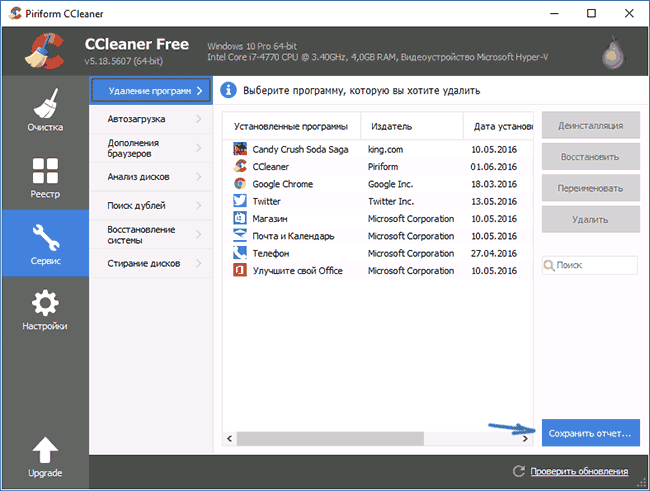
Нажать «Сохранить отчет» и указать место, куда будет сохранен текстовый файл со списком программ.
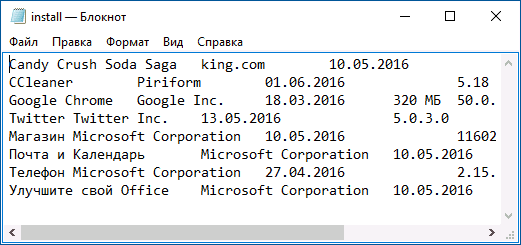
Как открыть список установленных программ Windows 10
При этом, утилита CCleaner сохраняет в перечне не только программы для рабочего стола, но и приложения из магазина Windows.
Источник: a0x.ru
Получить перечень установленных программ
Получение списка установленных программ
Как получить перечень установленных в системе программ? Наиболее правильный способ — это обработка списка зарегистрированных инсталляций в реестре. Список инсталляций представляет собой пачку ключей в HKLMSOFTWAREMicrosoftWindowsCurrentVersionUninstall, в каждом из которых содержится набор параметров с описанием установленной программы. Тут есть имя программы и название ее разработчика, ссылки на деинсталлятор, на папку, куда она была установлена, на ее иконку, дата установки и т.п. Каких-то второстепенных параметров может и не быть, но основные всегда присутствуют.

Список установленных программ
Надо понимать, что список включает в себя не все программы, имеющиеся в системе, а только те, которые были нормально установлены и зарегистрированы. Всякие портативные программы и программы с нестандартной установкой, естественно, в этот список не попадут.
Подготавливаем все необходимые данные. Это наименование ключа реестра и список параметров, значения которых надо будет получить.
Code (Assembler) : Убрать нумерациюВыделить код
- szKey db ‘SOFTWAREMicrosoftWindowsCurrentVersionUninstall’ , 0
- szParam1 db ‘DisplayName’ , 0
- szParam2 db ‘DisplayVersion’ , 0
- szParam3 db ‘InstallLocation’ , 0
- szParam4 db ‘InstallLocationEx’ , 0
- szParam5 db ‘UninstallString’ , 0
- slash db » , 0
- ERROR_FILE_NOT_FOUND = 2
Ну и сам код. Тут ничего сложного, обычная работа с реестром. Открыли родительский ключ, перебрали по очереди все его вложенные ключи, в каждом из вложенных ключей запросили значения параметров.
Code (Assembler) : Убрать нумерациюВыделить код
Как я и говорил, некоторые параметры считаются необязательными и могут отсутствовать или иметь пустое значение. Например, путь установки программы может быть записан в параметре InstallLocation или InstallLocationEx, а может и вообще отсутствовать.
Хозяйке на заметку. Дата установки из ветки реестра с записями о деинсталляции (параметр InstallDate), в принципе, может быть использована для реализации триала шароварных программ. Немного из другой сказочки, но на всякой случай это тоже стоит упомянуть.
В приложении пример программы с исходным текстом, которая записывает в файл list.txt список установленных приложений с их названиями и версиями, путями установки и строками вызова деинсталлятора.
Пример программы с исходным текстом (FASM)
Источник: www.manhunter.ru
Как получить список установленных программ в Windows 7?
Для доступа к этому меню щелкните правой кнопкой мыши меню «Пуск» Windows и нажмите «Настройка». Отсюда нажмите Приложения Приложения Особенности. Список установленного у вас программного обеспечения будет отображаться в прокручиваемом списке.
Как получить список всех установленных программ?
Нажмите клавиши Windows + I, чтобы открыть Настройки, и щелкните Приложения. При этом будут перечислены все программы, установленные на вашем компьютере, а также приложения Магазина Windows, которые были предустановлены. Используйте клавишу Print Screen, чтобы захватить список и вставить снимок экрана в другую программу, например Paint.
Как экспортировать список установленных программ?
Список установленных программ в Windows 10
- Запустите командную строку, введя командную строку в поле поиска в строке меню.
- Щелкните правой кнопкой мыши по возвращенному приложению и выберите «Запуск от имени администратора».
- В командной строке укажите wmic и нажмите Enter.
- Приглашение изменится на wmic: rootcli.
- Указать / вывести: C: InstalledPrograms.
Как распечатать список установленных программ?
Печать списка установленного программного обеспечения
- Нажмите WIN + X и выберите Windows PowerShell (Admin)
- Выполните следующие команды, нажав Войдите после каждого из них. wmic. /output:C:list.txt продукт получает название, версию.
- Перейдите к C: и вы увидите список файлов. txt со всем установленным программным обеспечением, что позволяет распечатать его.
См. Также Частый вопрос: как получить файлы с заблокированного телефона Android?
Как мне получить список установленных программ в Windows?
Чтобы получить доступ к этому меню, щелкните правой кнопкой мыши меню «Пуск» Windows и нажмите «Настройка». Отсюда нажмите Приложения Приложения особенности. Список установленного у вас программного обеспечения будет отображаться в прокручиваемом списке.
Как я могу получить список установленного программного обеспечения удаленно?
Есть несколько способов получить список установленного программного обеспечения на удаленном компьютере:
- Выполнение запроса WMI в пространстве имен ROOTCIMV2: Запустите WMI Explorer или любой другой другой инструмент, который может запускать запросы WMI. …
- Использование интерфейса командной строки wmic: нажмите WIN + R. …
- Использование сценария Powershell:
Как найти установленные программы в командной строке?
Как: Использование WMIC для получения списка всех установленных программ
Как мне вывести список установленных программ из командной строки Windows?
Первый и самый простой способ получить список всего установленного в вашей системе программного обеспечения — использовать командную строку. Для этого нажмите Win + R, введите cmd, затем нажмите кнопку Enter.
Какой самый простой метод проверки ОС компьютера с Windows?
Щелкните правой кнопкой мыши значок компьютера. При использовании сенсорного экрана нажмите и удерживайте значок компьютера. Щелкните или коснитесь «Свойства». В редакции Windows отображается версия Windows.
Как мне вывести список всех программ в Windows 10?
Просмотр всех своих приложений в Windows 10
- Чтобы просмотреть список своих приложений, выберите «Пуск» и прокрутите список в алфавитном порядке. …
- Чтобы выбрать, отображать ли в настройках меню «Пуск» все ваши приложения или только наиболее часто используемые, выберите «Пуск» Настройки Персонализация Начните и настройте каждый параметр, который хотите изменить.
См. Также Лучший ответ: Почему я не могу перенести данные с Android на iPhone?
Как получить список установленных программ в PowerShell?
Сначала откройте PowerShell, щелкнув меню «Пуск» и набрав «powershell ». Выберите первый вариант, который появится, и вы увидите пустую подсказку PowerShell. PowerShell предоставит вам список всех ваших программ с указанием версии, имени разработчика и даже даты его установки.
Источник: linkeyprod.fr